Cómo cambiar el nombre de una cuenta de correo electrónico en iOS para que sea más descriptivo
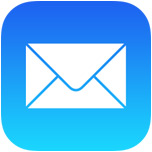
Si tienes varias cuentas de correo electrónico configuradas con Mail en tu iPhone o iPad, probablemente hayas notado que cada nombre de cuenta de correo electrónico está predeterminado para el proveedor, como «iCloud», «Gmail», «Outlook» y «Yahoo». . Estos nombres no son los más explicativos y pueden resultar aún más confusos cuando tienes dos cuentas de correo electrónico del mismo proveedor de servicios configuradas con la aplicación Correo, donde puedes terminar con «Gmail» y «Gmail» o «Outlook» y «Outlook», uno de los cuales puede ser la dirección predeterminada, mientras que el otro es un buzón diferente, sin un diferenciador obvio entre los dos. Esto puede parecer en la vista Buzones de correo de Configuración y Correo, un poco confuso hasta que profundice:
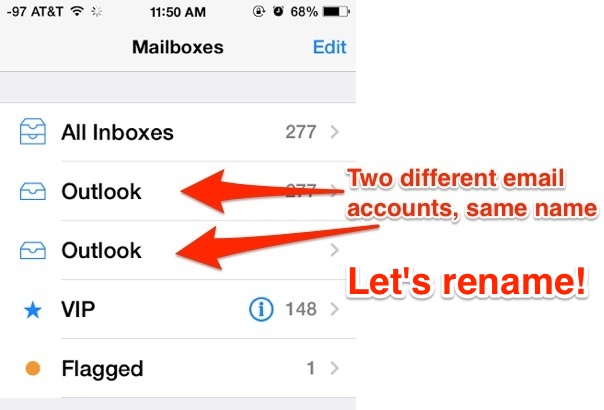
En lugar de resolver esos nombres de cuentas de correo electrónico indescriptibles y, a veces, confusos, puede cambiar el nombre de su cuenta a algo más significativo, como su dirección de correo electrónico o función de la cuenta. Esto se administra a través de la configuración de correo de iOS y simplemente cambia el lado del usuario y la visualización de las cosas, no tiene ningún impacto en cómo se envía o presenta el correo electrónico al mundo exterior.
En este ejemplo, tomaremos un iPhone que tiene configuradas dos cuentas de correo electrónico de Outlook.com, las cuales tienen nombres confusos en la configuración de Correo y en la aplicación Correo. Vamos cambie el nombre de la cuenta de correo electrónico para darle un nombre más descriptivo.
Cambiar el nombre de una cuenta de correo electrónico en iPhone / iPad
Esto cambiará el nombre de la descripción de la cuenta de correo electrónico que ve en la Configuración y las aplicaciones de correo electrónico, no cambiará el nombre de contacto de la cuenta y no tendrá ningún impacto en el mundo exterior cuando envíe correos electrónicos. Tampoco cambiará una dirección de correo electrónico.
- Abra la aplicación general «Configuración» en la pantalla de inicio del iPhone / iPad y luego acceda a la configuración de «Correo electrónico, contactos, calendarios».
- Toque la cuenta de correo electrónico específica a la que desea cambiar el nombre
- En la siguiente pantalla, toque la dirección de correo electrónico en la parte superior del panel de Configuración
- Busque en «Descripción» e ingrese la nueva ID de la cuenta de correo electrónico, luego toque «Listo» para establecer el cambio.

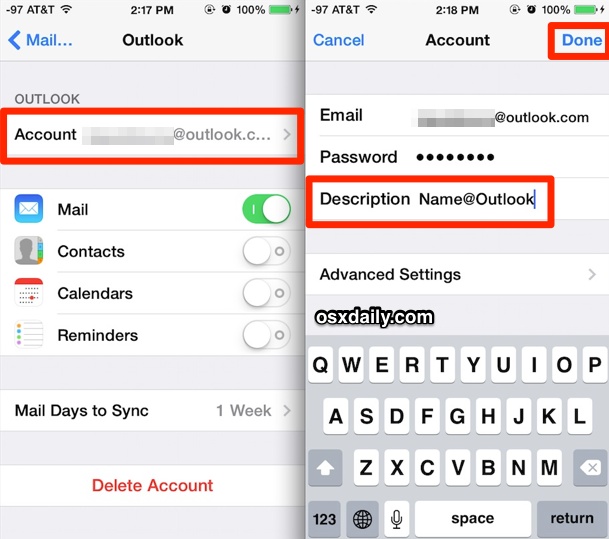
El cambio entrará en vigencia de inmediato tanto en la configuración de su correo electrónico como, lo que es más importante, en su propia aplicación de correo electrónico cuando observe el buzón de su cuenta y las vistas de la bandeja de entrada.
La descripción recién seleccionada se convierte en el nombre de la nueva cuenta de correo electrónico, que se ve aquí en este ejemplo al cambiar «Outlook» a «Nombre @ Outlook»:

Esto es menos importante si solo tiene una cuenta para cada proveedor y sabe exactamente cuáles son con solo mirar el nombre del proveedor de correo electrónico, pero para aquellos de nosotros con varias cuentas de correo electrónico, puede ser muy útil. Y puede ayudar diferencia rápidamente qué cuenta es cuál. Mi preferencia es configurarlas para que se vean como direcciones de correo electrónico, como «nombre @ dominio», ya que este suele ser el indicador más obvio de para qué se usa la cuenta, pero nómbrelas para lo que tenga más significado para usted.
